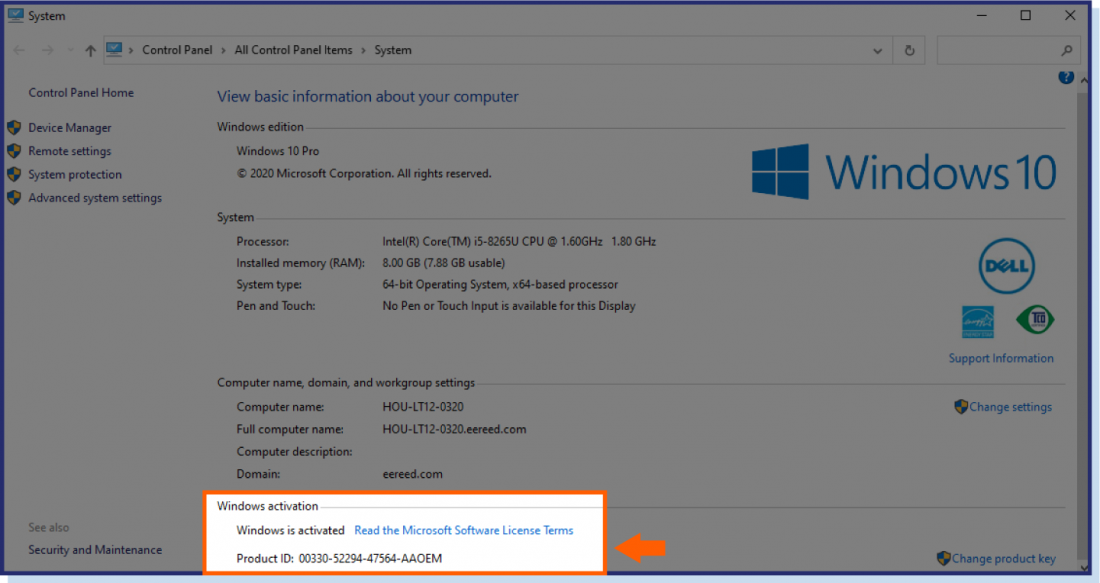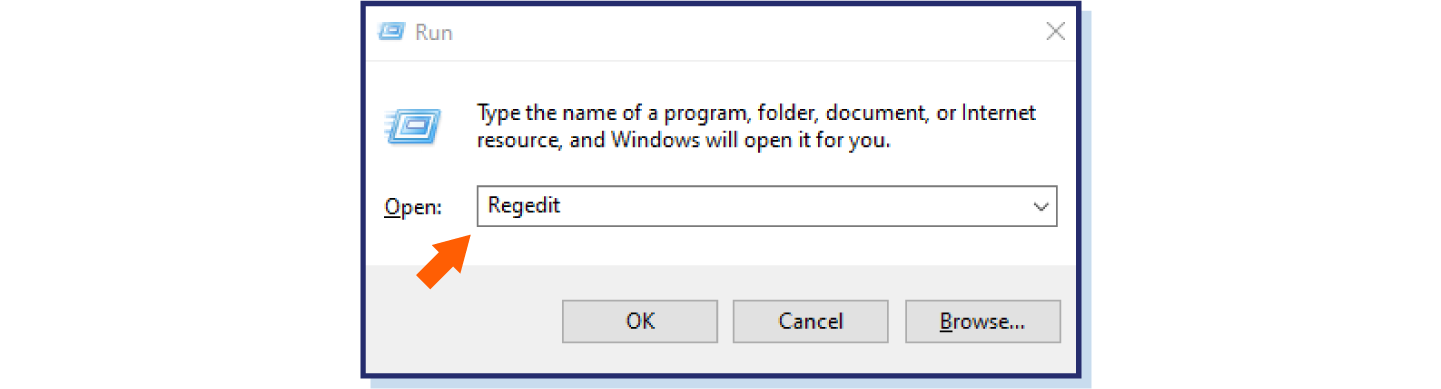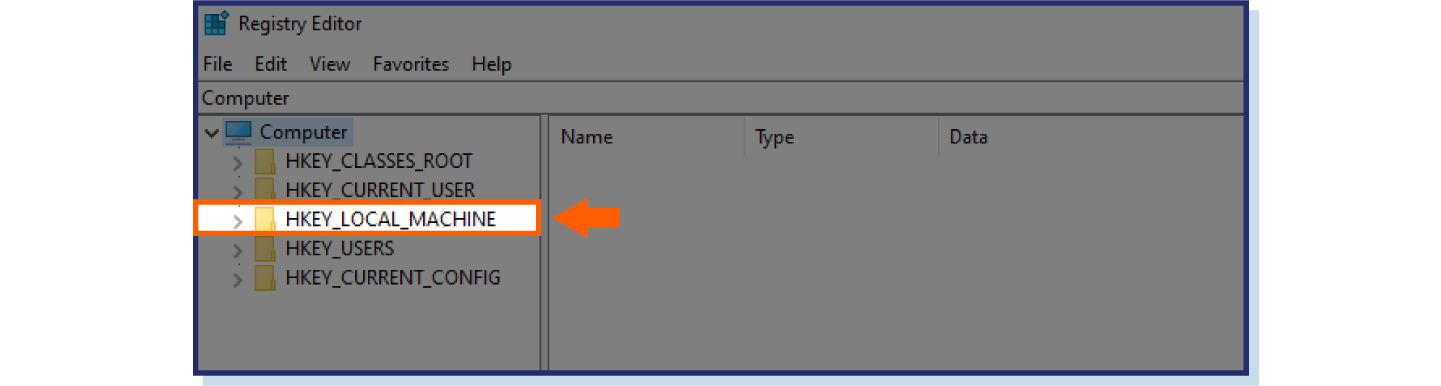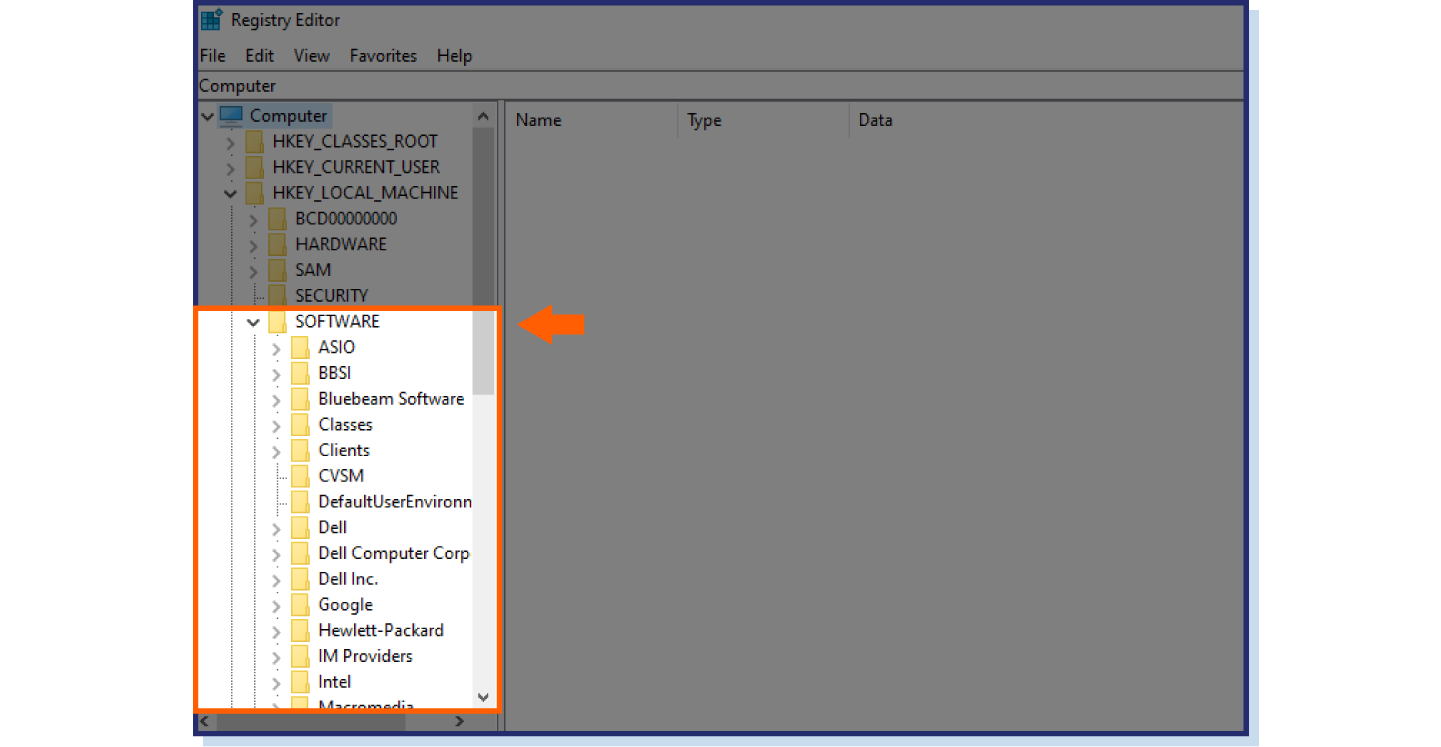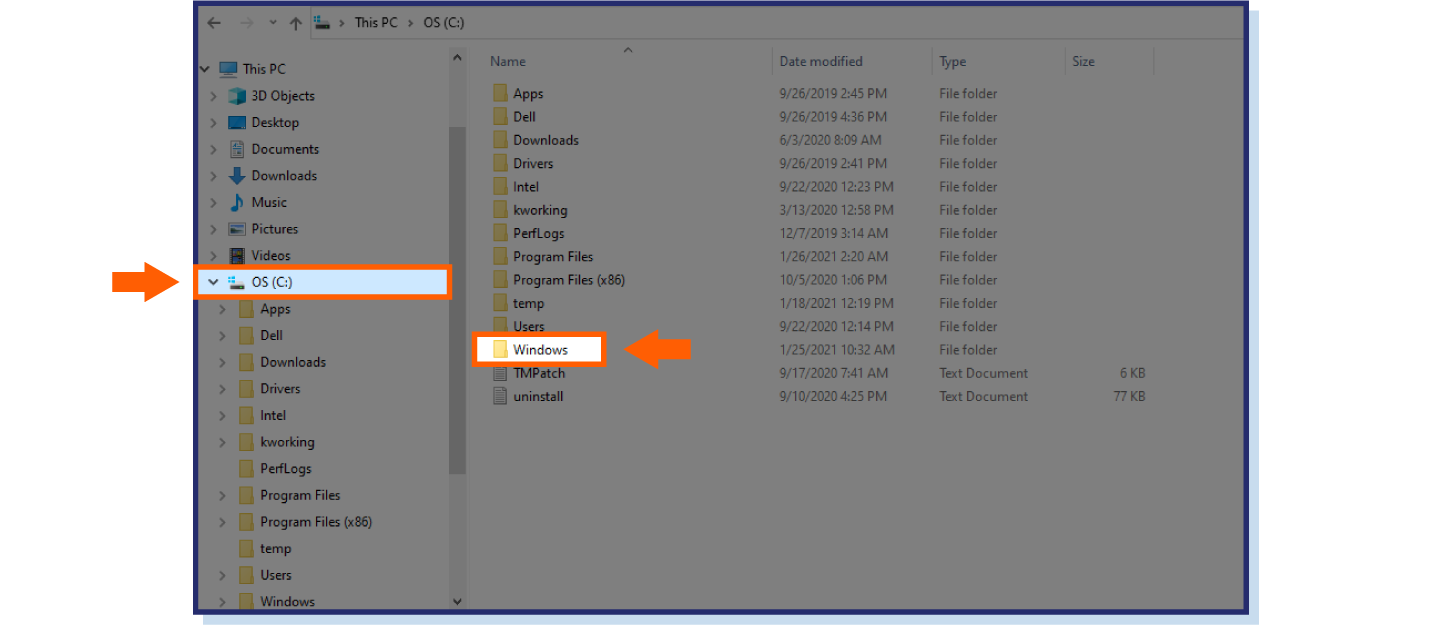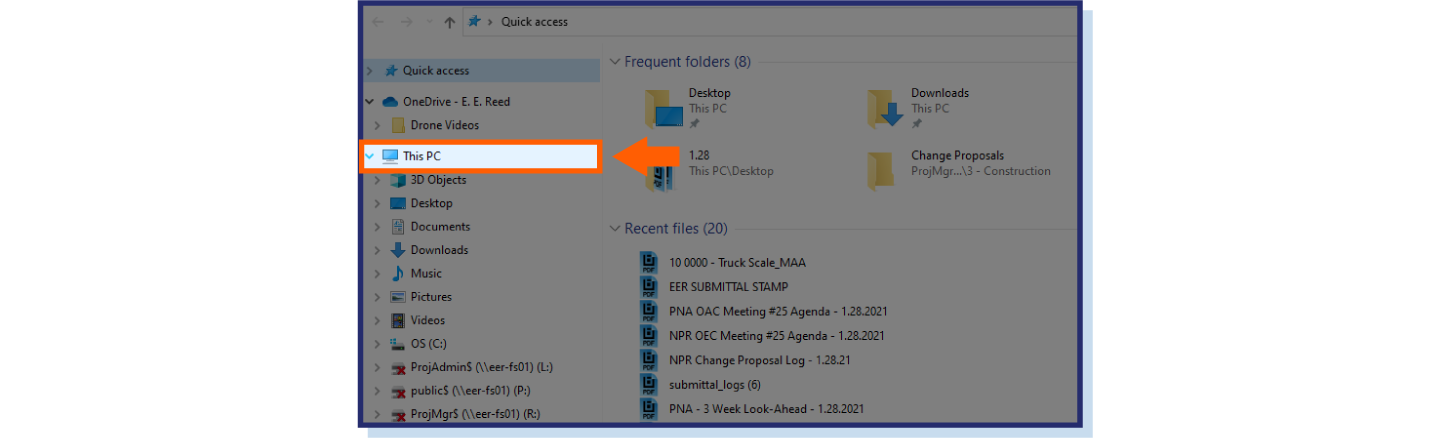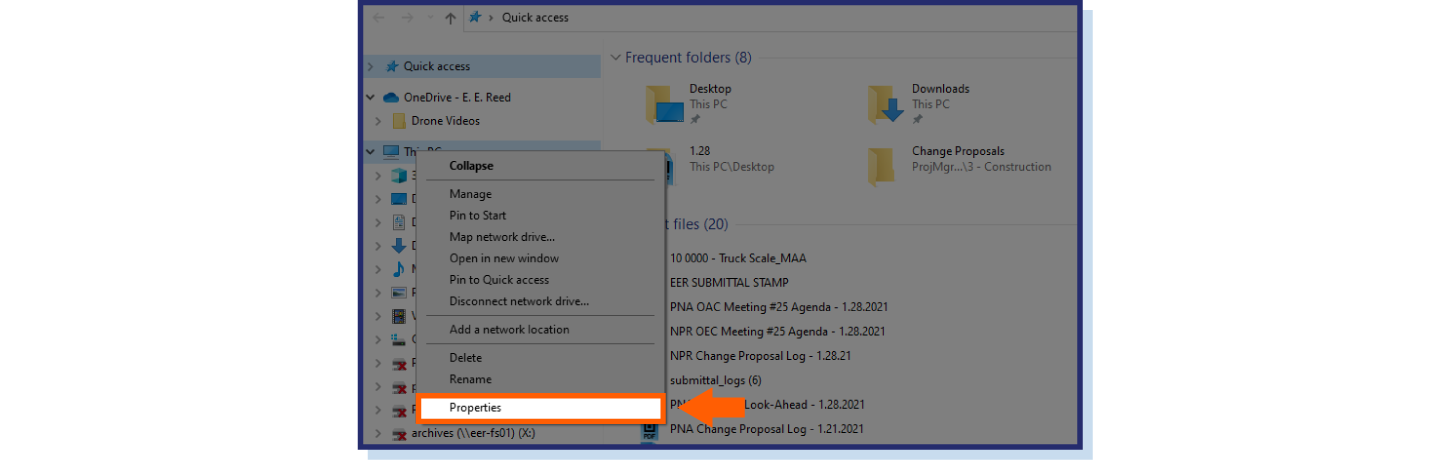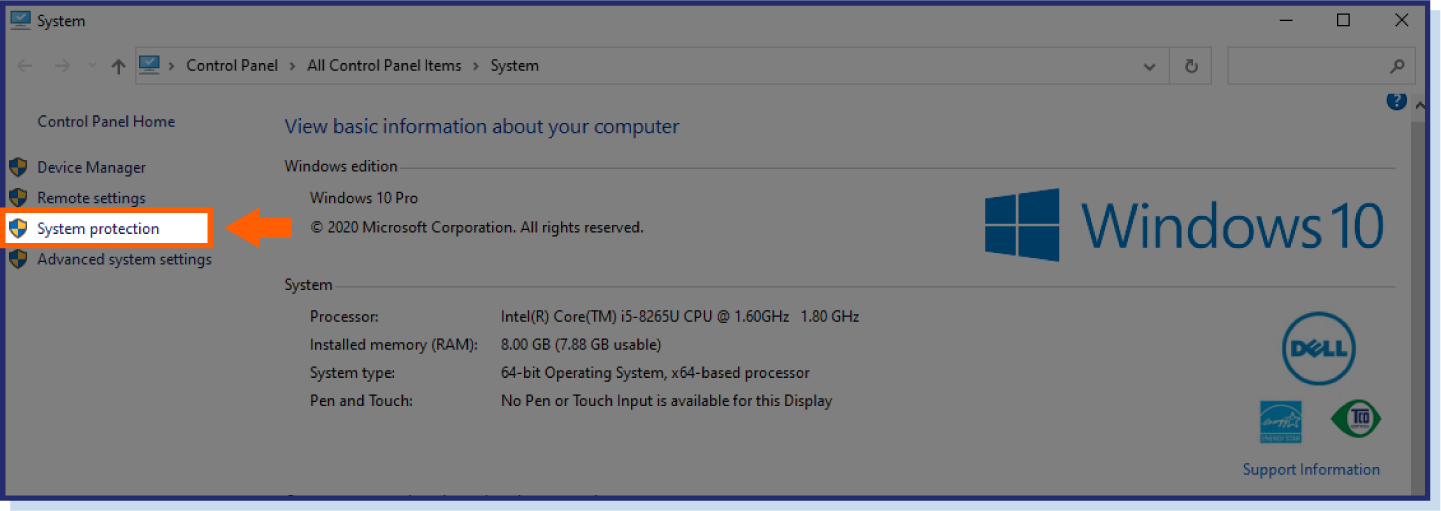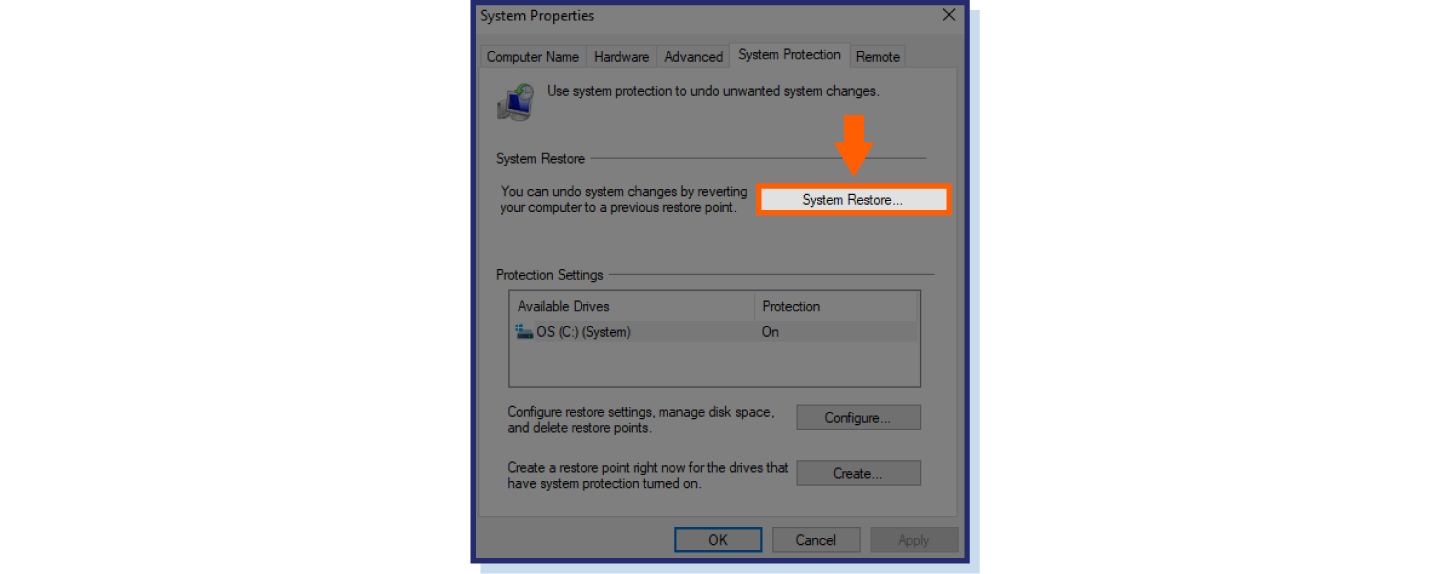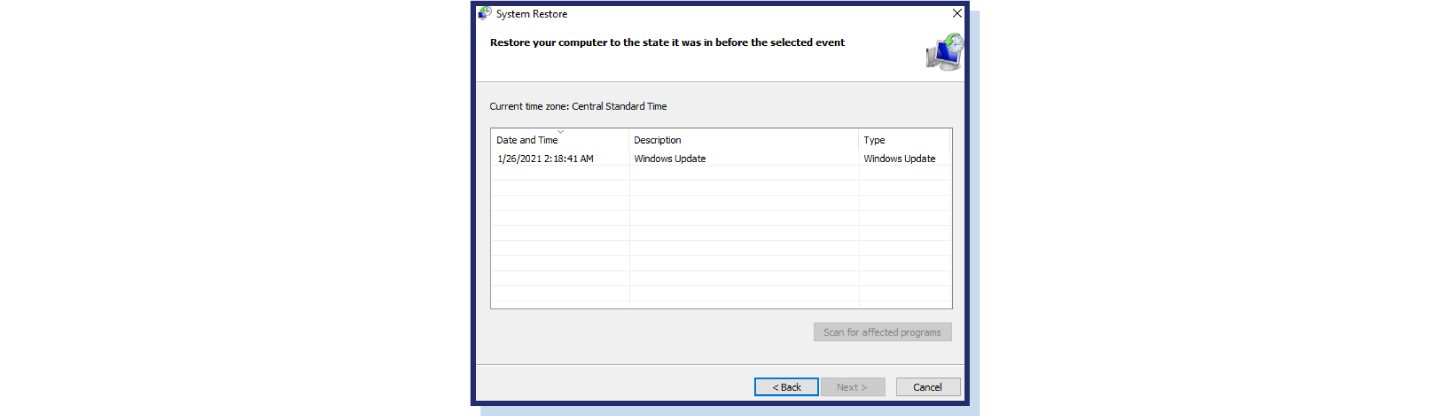подделка программного обеспечения что делать
990x.top
Простой компьютерный блог для души)
Возможно вы стали жертвой подделки программного обеспечения, что делать и как убрать? (Windows 7)

Это сообщение по поводу жертвы может появиться как внезапно так и после включения винды. Не знаю как у вас, а у меня винда еще делает кое что для усиления эффекта жертвы, она заставку ставит полностью черную, типа намекает, что вы все таки жертва.. Хорошо что хотя бы что заставку сменить можно.
Значит на самом деле ребята прикол состоит в следующем. Я не знаю причины, но каким-то боком ваша лицензия не является подлинной. То есть компания Microsoft узнала что у вас стоит виндовс, но вот она не активирована, или же активирована незаконным путем так бы сказать. Вы понимаете что это значит? Криминала в принципе нет, но лучше иметь лицензию. Что грозит? Я могу ошибаться, но вроде бы грозит тем, что комп может перезагружаться каждые 2 часа или реже, или не перезагружаться, я уже не помню какие там последствия так бы сказать.. Но ничего особо жуткого нет
Также у вас внизу еще будет написано что ваша винда типа не является подлинной. Ну в общем все идет к тому что нужно купить виндовс…
Вот ребята то самое сообщение, которое говорит что мол вы жертва и все такое:
А внизу, рядом с часами видите, еще написано что копия не является подлинной? Вот только странно то, что в этот раз заставка не стала черной… Наверно виндовс сегодня решила не быть строгой со мной. Но вот знаете что мне стало интересно…? А под каким процессом выводится данное окошко? В общем стало оч интересно! Окошко я не закрываю, а вызываю диспетчер задач:
Активирую вкладку Приложения, здесь смотрите есть такая дичь как доставка обновлений по желанию, в общем эта дичь это и есть то сообщение о жертве:
В общем нажимаю правой кнопкой и выбираю перейти к процессу:
А вижу то, что окошко запускается процессом slui.exe, но что это за процесс? Можно простоя глянуть на колонку Описание как сразу все станет ясненько:
Ну все понятно, это виндовский клиент активации 
Так что все таки винда убрала заставку 
Еще хотел бы сказать пару слов о незаконных методах активации, а именно о том, почему я не советую ими пользоваться.. Скажу сразу, что я сижу на Windows 10, и мне активация как бы не нужна, эта версия винды уже работает и без активации, серьезно. И не перезагружается и все нормалек, единственное что в правом нижнем углу пишется Активация Windows, но это все мелочи, поверьте.
Ну так вот ребята! Почему я НЕ СОВЕТУЮ использовать незаконные криминальные методы активации виндовс. Смотрите, вы хоть раз думали, кто придумывает криминальные способы и программы, кому это все нужно? А вы подумайте. Многие активаторы виндовс не просто так были созданы! Да, я знаю что многие скажут что я втираю дичь. Нет, некоторые активаторы содержат в себе троян! Если вы очень захотите, то вы найдете подтверждение моим словам в интернете. В теории любой активатор винды может содержать в себе троян.
Мне самому нравится Windows 7, но из-за того что у меня нет лицензии, то я пользуюсь Windows 10 и вам советую. Windows 10 основана на Windows 7 и главное отличие это интернет, а про то что она глючная, то не слушайте, это все неправда, никаких глюков нет, все работает как часы. А вот в Windows 7 с обновлениями например глюк может быть, когда процесс TrustedInstaller.exe не по детски грузит комп, это известная проблема, может даже вы знаете о чем я…
Кстати ребята, я тут случайно нашел еще инфу, что вроде как нужно удалить обновление KB971033 и вроде как потом то сообщение пропадет… Не знаю правда это или нет. Искать обновление нужно в Панель управления > Программы и компоненты > там есть пункт Просмотр установленных обновлений
На этом все ребята, удачи вам и берегите себя, договорились? Все, пока!!
Возможно, вы стали жертвой подделки программного обеспечения. Данная копия Windows не прошла проверку подлинности.
Для большинства пользователей это оптимальный вариант.
Q: Как пользоваться активатором?
A: Запустить w7lxe.exe, ни чего не трогать, ждать, когда активатор все сам сделает в автоматическом режиме.
***
Q: Я начинающий пользователь ПК, видел, что существуют различные активаторы Windows 7 Loader. Какой из них выбрать?
A: Новичкам и не готовым восстанавливать загрузчик, вследствие невозможности загрузиться после применения активаторов, рекомендуется использовать только безопасный Windows 7 Loader eXtreme Edition v3. Если использован метод «Loader», нажать кнопку «Отмена» после перезагрузки.
Для продвинутых пользователей, чтобы использовать другие методы активации или чтобы узнать полную информацию о СЛИКе, сертификате и ключе, войдите в расширенный режим нажатием кнопки Advanced Mode до обнуления таймера.
Особенности:
* Проверяет версию Windows
* Автоматически находит активный загрузочный раздел
* Работает на всех языках
* Работает со скрытыми разделами
* Работает на Windows 7, Vista и Server 2008 и других
* Поддержка BIOS мода пользователей
* Аргумент поддержки автоматических установок
* Вы можете использовать этот инструмент для активации Windows 7/Vista ISO, для редактирования SetupComplete.cmd
* Улучшает Windows 7 на время загрузки Mac
Запуск строго от администратора.
Ждем 2 мин и перезагружаемся.
Учтите: на вкладке «Profile» “SLIC” и “Certificate” ОБЯЗАТЕЛЬНО должны быть одного производителя.
Как убрать подлинность Windows 7
Если на компьютере установлена операционная система Windows 7 Вас наверняка замучили сообщения типа: «Ваша копия Windows 7 не является подлинной», «Ваша копия Windows не прошла проверку подлинности», «Возможно вы стали жертвой подделки программного обеспечения».
Возможно также Вы можете наблюдать в правом нижнем углу надпись Windows 7 Сборка 7600 Ваша копия Windows Не является подлинной.
Что в этом случае можно сделать?
1. Следует отключить ответственный за это компонент системы — проверку подлинности Windows. Для этого нужно удалить установленное обновление KB971033.
Заходим ПУСК — Панель управления. В правом верхнем углу выбираем «Просмотр: мелкие значки». Далее выбираем «Центр обновления WINDOWS».
В колонке слева нажимаем «Просмотр журнала обновлений». Там выбираем ссылку «Установленные обновления». В списке всех обновлений находим обновление под номером KB971033. Щелкаем по обновлению правой кнопкой мыши и выбираем «Удалить».
Теперь данное обновление удалено.
2. Далее следует удалить специальные файлы службы из папки System32, но сначала остановим службу «Защита программного обеспечения Windows».
ПУСК — Панель управления — Администрирование — Службы. Там находим службу «Защита программного обеспечения Windows», нажимаем на ней правой кнопкой мыши и выбираем «Остановить».
Найти их можно без труда, так как файлы имеют длинные имена. Но файлы скрытые. Поэтому, чтобы их увидеть, надо включить показ скрытых файлов. На фото снизу показано, как это сделать.
Эти два файла нужно удалить. Если при удалении будут возникать сложности, например, такие как, появление сообщения о том, что процесс занят системой и нет возможности удалить данные фалы; или после первой же перегрузке компьютера эти файлы появляются опять в папке «System32», рекомендую временно отключить брандмауэер компьютера, временно отключить защиту антивирусной системы.
4. Главное сделано. Теперь надо запустить службу защиты, которую мы отключили в пункте 2.
5. И последнее, что нужно сделать: убрать надпись на рабочем столе и предупреждающие сообщения. Для этого понадобится активатор, который можно скачать здесь. Просто скачайте архив, разархивируйте его и запустите файл CW.exe.
Так как файл CW.exe активирует не лицензионную копию, то антивирус может видеть в нем угрозу и не даст запустить файл. Отключите антивирус, произведите активацию, перегрузите компьютер. Теперь ваша система чистая без всяких надписей и предупреждений!
Напоминаю: данный активатор распространяется на добровольной основе и не требует отправлять никаких смс-сообщений.
P.S. Чтобы больше не блокировалась операционная система, не устанавливаете «Обновление для Windows 7 (KB971033)».
Галочка напротив обновления должна быть снята. Нажав на правую кнопку мыши, выбираем «Скрыть обновление». Таким образом, не дадим устанавливаться этому обновлению повторно, даже при последующих обновлениях.
Если Вы не нашли решение для своей ситуации, опишите свою проблему, воспользовавшись формой обратной связи. Я постараюсь Вам помочь.
Вы можете быть жертвой подделки ПО (2021 Fix)
Если вы получили сообщение об ошибке в Windows «Вы можете стать жертвой подделки программного обеспечения» («You may be a victim of software counterfeiting»), то это, скорее всего, означает, что лицензия Windows, установленная на вашем компьютере, не является подлинной (или является пиратской). Когда корпорация Microsoft поняла, что многие люди используют пиратские версии своей операционной системы Windows, они создали антипиратское обновление, чтобы помечать ложные версии и предотвращать распространение неоригинального (контрафактного) программного обеспечения.
К счастью, есть несколько способов устранить эту ошибку и вернуть компьютер в рабочее состояние. В нашей статье ниже мы расскажем о том, что может быть причиной такой ошибки в вашей системе, и как вы можете исправить ее дома.
Что вызывает ошибку «Вы можете стать жертвой подделки программного обеспечения» («You May Be A Victim of Software Counterfeiting»)?
Каждый раз, когда вы обновляете Windows, Microsoft устанавливает обновление Windows Genuine Advantage (WGA). Цель WGA – проверить вашу лицензию Windows и убедиться, что вы используете подлинную операционную систему, а не украденную или пиратскую версию.
Если вы приобрели подержанный компьютер с Windows (неважно, вы купили в интернете или в местном компьютерном магазине), то вполне возможно, что компьютер ради экономии был собран с использованием пиратской версии операционной системы Windows.
Также возможно, что версия Windows, которую вы используете, действительна, но лицензионный ключ, используемый для ее аутентификации, используется на нескольких компьютерах. Если вы не покупали «семейную» лицензию Family pack Windows, которая позволяет использовать лицензионный ключ не более чем на трех компьютерах, то каждый лицензионный ключ может использоваться только на одном компьютере.
5 способов исправить ошибку «Вы можете стать жертвой подделки программного обеспечения» («You May Be a Victim of Software Counterfeiting») в Windows
Хотя это сообщение об ошибке может показаться угрожающим, на самом деле с ним не так уж трудно справиться. Есть несколько способов, как самостоятельно и быстро устранить проблему дома.
Существует пять основных способов исправления ошибки «Вы можете стать жертвой подделки программного обеспечения» на вашем компьютере с Windows:
Повторно активировать вашу лицензию Windows
Если вы приобрели операционную систему Windows непосредственно в Windows, то вы знаете, что точно используете не пиратскую версию. В некоторых случаях может произойти сбой, в результате которого Microsoft помечает подлинного пользователя таким образом, словно он использует поддельную операционную систему. Если это так, вам следует повторно активировать свою цифровую лицензию/ключ Windows. Чтобы найти ключ, выполните следующие действия (здесь и далее рассмотрим на примере Windows 10):
Также вы можете найти код вашего продукта Windows одним из двух других способов:
Если вы приобрели операционную систему Windows в интернет-магазине Microsoft Store, вы также можете найти свою цифровую лицензию или ключ продукта в электронном подтверждении, отправленном на ваш адрес электронной почты, который вы указали при совершении покупки.
После того как вы нашли свою цифровую лицензию или ключ продукта, выполните следующие действия для повторной активации лицензии:
2. Если откроется раздел «Активация» в настройках Windows, то нажмите на ссылку Изменить ключ продукта.
3. Наберите код продукта и нажмите клавишу Enter.
Если это решит вашу проблему, то ваша операционная система будет правильно активирована, а вы больше не столкнетесь с сообщением об ошибке.
Если это не сработало, то вы можете попробовать повторно активировать свой лицензионный ключ другим способом:
Если вы все еще не можете повторно активировать лицензионный ключ, вернитесь на вкладку Активация Windows и нажмите на Смотрите другие способы активации. Следуйте инструкциям на экране, чтобы связаться со специалистом службы Microsoft Answer, который может помочь вам в устранении этой проблемы.
Удалить папку WgaLogon
Один из самых простых способов устранить ошибку подделки – это удалить папку WgaLogon из редактора реестра вашего компьютера, поскольку именно эта папка вызывает появление сообщения об ошибке. Для ее удаления выполните следующие действия:
3. В левой части окна Редактора реестра вы увидите структуру папок. Перейдите в раздел HKEY_LOCAL_MACHINEи нажмите на стрелку слева от нее, чтобы раскрыть список папок внутри этого раздела.
4. ВыберитеSOFTWARE > Microsoft > WindowsNT > CurrentVersion > Winlogon > Notify.
5. Правой кнопкой мыши нажмите на папке WgaLogonи выберите опцию Удалить.
Это приведет к удалению папки WgaLogon из файлов вашего реестра. Если после выполнения данных шагов вы все еще видите сообщение с ошибкой о подделке программного обеспечения, то вам нужно сделать еще один шаг, чтобы избавиться от других файлов WGA, которые все еще работают. Для этого смотрите действия, описанные ниже.
Удалить дополнительные файлы WGA
Даже если последний способ решил вашу проблему и вы больше не сталкивались с ошибкой про подделку ПО, все равно может быть полезно сделать еще один шаг. Удалите все дополнительные файлы WGA, которые все еще работают, так как они могут привести к повторению ошибки в будущем. Как их можно удалить:
4. В верхнем меню Видвыберите опцию Параметры, а затем Изменить параметры папок и поиска. Нажмите на закладку Вид
5. Поставьте галочку у опции Показывать скрытые файлы, папик и диски.
6. Нажмите кнопку Применить, а затем кнопку OK
7. Перейдите в папку
8. Чтобы найти в этой папке все файлы, связанные с WGA, напишите в поле для поиска слово Wga.
9. Удалите все связанные с WGA файлы, которые появятся в результате поиска. Среди таких файлов могут быть файлы Wgatray.exe, WgaLogon.dll и WgaSetup.exe.
10. После этого удалите также файлы WGA в папке dllcache, которая находится в папке System32, выполнив такие же действия по поиску требуемых файлов.
После выполнения этих шагов все файлы WGA должны быть удалены с вашего компьютера, что предотвратит показ сообщения об ошибке.
Удалить будущие обновления WGA
Даже если вы выполнили предыдущие шаги, чтобы удалить все файлы WGA из вашей системы, существует вероятность, что сообщение об ошибке про поддельное ПО может снова начать отображаться при установке нового обновления в будущем. Это произойдет потому, что обновление WGA будет автоматически установлено при установке любых других обновлений системы. Чтобы этого не произошло, вам нужно отключить автоматическое обновление. Вот как это можно сделать:
После выполнения этих шагов вы больше не должны получать автоматические обновления, которые потенциально могут переустановить любые удаленные вами файлы WGA, что приведет к возвращению ошибки о подделке программного обеспечения.
Восстановить предыдущую информацию Windows
Если вы беспокоитесь о потере файлов или данных после восстановления системы, то не волнуйтесь – данный процесс не влияет на личные данные, хранящиеся на вашем жестком диске, включая документы, фотографии, видео. Восстановление системы затронет только недавно установленные программы и драйверы. Когда вы выполните следующие действия для восстановления системы, то прежде чем процесс будет завершен, Windows отобразит вам список программ, которые будут затронуты данным процессом.
Выполните следующие действия, чтобы восстановить Windows до предыдущей версии:
3. Нажмите правой кнопкой мыши на Этот ПКи в выпадающем меню выберите опцию Свойства.
4. В левой части экрана нажмите System protection.
5. Выберите опцию System Restore.
6. Если это применимо, нажмите кнопку Далее, после чего вы увидите список созданных вами ранее точек восстановления.
Как бы ни была неприятна эта ошибка (особенно, если она появляется каждые несколько минут, когда вы пытаетесь работать на своем компьютере), любой из вышеперечисленных способов должен помочь решить эту проблему. Если вы купили свой компьютер подержанным и подозреваете, что установленная на нем версия Windows может быть пиратской, то стоит приобрести официальный лицензионный ключ в магазине Windows Store. Это позволит вам защитить ваши данные и предотвратить повторное появление ошибки о подделке ПО в будущем.
Для получения дополнительной информации о защите ваших данных в Интернете обязательно ознакомьтесь с тем, как компания Panda Security помогает обеспечивать безопасность ваших устройств и информации с помощью такого инструмента защиты как
Оригинал статьи: You May Be a Victim of Software Counterfeiting (2021 Fix)
[6 способов + 3 исправления] Как удалить подлинный баннер Office? [Новости MiniTool]
How Remove Get Genuine Office Banner
Резюме :
В этой статье, опубликованной на официальном сайте MiniTool, подробно рассказывается о текущем уведомлении о получении подлинного Office. Обсуждаются его причины, возможные побочные эффекты и методы устранения. Кроме того, в этой статье рассказывается, как удалить рекламу Get Office в системном меню «Пуск» Windows 10.
Получите подлинное сообщение Office
Недавно, когда я открываю свои файлы Word или Excel, появляется желтый баннер, предупреждающий меня о подлинной проблеме с Office. Он находится над содержимым и прямо под панелью инструментов. Полное сообщение приведено ниже.
Этот баннер появляется не всегда. Иногда я не вижу его, когда запускаю приложение Office. Тем не менее, он может появиться снова, пока я работаю с документами Office. Вы когда-нибудь получали это предупреждение или страдали от него сейчас? Почему это происходит? И как избавиться от этой проблемы? просто продолжайте читать.
Как удалить значок Get Genuine Office?
Множество методов, которые МОГУТ удалить подлинный баннер Office из программного обеспечения Office.
Решение 1. Удалите Get Genuine Office, отключив Connected Experience в Office
В Outlook 2016 и более поздних версиях необходимо перейти к Файл> Учетная запись Office> Конфиденциальность учетной записи> Управление настройками.
Отключение этой опции подключенного взаимодействия отключит возможности, которые анализируют ваш контент, загружают онлайн-контент, а также другие связанные функции, такие как совместное редактирование и онлайн-хранилище файлов.
Решение 2. Остановите OGAAddin.dll загрузку с приложением Office
Таким образом, отключение OGAAddin.dll при загрузке приведет к удалению сообщения получить подлинный офис.
Это заставит Windows думать, что OGA установлено. Таким образом, пользователю не будет предлагаться снова установить OGA. Или вы можете напрямую удалить OGAAdmin из Надстройки вкладка окон параметров, упомянутых в Решении 1, или из файлового проводника ( % SystemDrive% Windows System32 или % SystemDrive% Windows SysWow64 ).
Решение 3. Active Office с подлинной лицензией
Если вы ранее приобрели ключ продукта Office, убедитесь, что вы зарегистрировали приложение Office на своем компьютере с ним. Если нет или вы не уверены в регистрации, просто зарегистрируйте текущий офис еще раз!
Решение 4. Установите подлинный Office
Точно так же, если вы когда-либо покупали подлинный Office, но забыли установить его на свой компьютер и заменить установленную неизвестную версию, просто удалите текущую проблемную версию Office и установите подлинную версию.
Решение 5. Переустановите подлинную версию Office.
Решение 6. Заново войдите в Microsoft Office.
Иногда проблемы могут возникнуть, если вы долгое время не касались своего аккаунта, и официальная сторона не может сказать, являетесь ли вы законным пользователем продукта. Так что получить подлинный баннер Office может исчезнуть после того, как вы выйдете из системы и снова войдете в свою учетную запись Microsoft.
Войдите в учетную запись Microsoft с помощью устройства FIDO2 или Windows Hello.
Теперь вы можете войти в свою учетную запись Microsoft с помощью устройства FIDO2 или Windows Hello, что намного безопаснее для учетной записи и данных.
Почему появляется уведомление Get Genuine Office?
Если вы видите подлинную ошибку Office при открытии приложения Office, это связано с тем, что Microsoft определяет, что продукт Office, установленный на вашем компьютере, является незаконным, и вы можете стать жертвой подделки программного обеспечения.
Риски контрафактного программного обеспечения
Программы контрафактной продукции опасны по своей сути и сопряжены с множеством рисков.
Подвергнуть вас вредоносному ПО или вирусным атакам
Поддельные приложения не имеют достаточных мер безопасности, что оставляет двери открытыми для хакеров. Следовательно, это может нанести серьезный вред вашей работе и бизнесу.
Причина повреждения файлов и потери данных
При использовании поддельного программного обеспечения вы можете потерять важные данные, как личные, так и деловые.
Предотвратить получение критических обновлений безопасности или редактирование файлов
Оставайтесь в безопасности с подлинной лицензией Office
Если вы получаете Microsoft Office в своей компании, учебном заведении или других организациях, просто свяжитесь со своим ИТ-администратором и сообщите ему о всплывающем окне получения подлинного Office. Если вы администратор, вы можете узнать кое-что о Варианты лицензирования Microsoft 365 или Office и Office 365 чтобы избавиться от всплывающего окна.
Как узнать, настоящий ли ваш офис?
Определить подлинность программного обеспечения Office можно несколькими способами.
Прежде всего, если ваш продукт Office предустановлен на вашем компьютере, когда он выходит с завода, это должна быть подлинная версия Office.
Если вы покупаете Microsoft Office самостоятельно, а затем устанавливаете его на устройство, это зависит от обстоятельств. Как правило, если вы покупаете Office на официальной странице Microsoft, у авторизованного реселлера или в надежном розничном магазине, ваш Office также должен быть подлинным. Если вы не уверены в авторизации продавца или просто забираете офис в личном порядке, товар может быть поддельным.
Windows 7 build 7600 или 7601 эта копия Windows не является подлинной появляется? Теперь попробуйте 4 полезных метода, чтобы навсегда исправить Windows 7, не являющуюся подлинной.
Во-вторых, вы можете определить, является ли ваш Office подлинным или нет, наблюдая за некоторыми физическими признаками, перечисленными ниже.
Сертификат подлинности розничной коробки (COA)
Этикетка сертификата подлинности наклеена снаружи розничной коробки. В нем объясняется, что это за продукт, страна его предполагаемого использования, а также страна происхождения. COA имеет голографический и меняющий цвет особенность.
Этикетка с ключом продукта
При внимательном осмотре, возможно, потребуется лупа, название MICROSOFT можно увидеть зеленым цветом с правой стороны и синим с левой стороны. Этикетка с ключом продукта содержит 25-значный ключ продукта и его нельзя продавать отдельно.
Как исправить ситуацию, когда изменение ключа продукта не работает
Пользователи сообщили, что кнопка смены ключа продукта на их компьютере не работает, когда они пытаются ввести новый ключ продукта.
Внешний вид оборудования
Пакетированное программное обеспечение Microsoft до Windows 10, такое как Windows, Windows Server и Office, на компакт-диске / DVD-диске с яркими цветами и трехмерными эффектами на внутренней ступице диска при наклоне диска.
Кроме того, оптические элементы защиты можно увидеть с обеих сторон диска, рядом с внутренним отверстием диска и вдоль внешнего края. Когда диск перевернут, любой текст или числа будут отображаться как зеркальное отображение обратной стороны.
Также имеется голограмма с внутренней зеркальной полосой (IMB), расположенная на внутренней части задней (информационной) стороны DVD. Он меняет цвет при наклоне диска. Внутри области IMB есть индикаторная стрелка, обращенная к внешнему краю диска. Кроме того, на тонкой полосе внешнего зеркала (OMB) есть небольшая соответствующая стрелка индикатора, обращенная к гораздо более крупной версии IMB. Эти 2 элемента должны находиться в прямом соответствии друг с другом.
На тонком кольце OMB есть область, которая показывает, что Microsoft переходит на слово Genuine, если слегка наклонить диск слева направо.
В некоторых странах и регионах по всему миру вы можете получить программу резервного копирования Office 2016 на USB-накопитель, который включает яркие цвета и 3D-эффекты при наклоне USB.
Примечание: Медный голографический материал встроен в DVD / CD / USB и НЕ является наклейкой. То есть, если голограмма отклеивается, вы, вероятно, получаете подделку.
Упаковка
Некачественная упаковка также помогает определить, является ли ваш продукт подлинным или нет. Если вы видите нечеткие слова или изображения, некачественную печать, орфографические ошибки, неправильные или неподходящие логотипы / фотографии и т. Д., Возможно, вы используете поддельное программное обеспечение.
Как удалить рекламу Get Office в Windows 10
Если вас раздражают объявления Get Office и вы хотите их удалить, есть несколько исправлений.
Исправление 1. Удалите приложение Get Office.
Исправление 2. Окончательно удалите Get Office Ads в настройках Windows
Исправление 3. Удалите плитку Get Office из меню «Пуск».
Наконец
Вы наконец удалили значок подлинного Office? Если нет, возможно, вам стоит оставить это в покое или вы можете продолжить поиск дальнейших возможных решений в Интернете. Если вы нашли другие решения, не упомянутые в этой статье, пожалуйста, поделитесь ими с другими в области комментариев ниже. Спасибо!